La luminosité d’un téléphone mobile sera assez indispensable. En fonction des conditions où vous vous trouvez, vous allez avoir besoin d’un écran plus clair ou bien plus sombre et ainsi mieux distinguer l’écran de votre Samsung Galaxy A31. Une trop forte luminosité peut aussi rapidement décharger votre Samsung Galaxy A31.
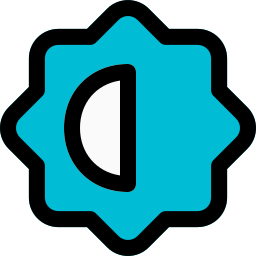
Comment faire pour régler la luminosité sur Samsung Galaxy A31?
Pour baisser ou bien augmenter la luminosité de l’écran de votre Samsung Galaxy A31, c’est assez facile vous allez devoir afficher la barre de notifications. Pour afficher la barre de notifications, effectuez un slide avec votre doigt du haut vers le bas ou bien l’inverse. Des fois vous allez devoir répéter ce mouvement et ainsi afficher une barre de notifications plus complète.
Diminuer la luminosité
Vous trouvez que votre écran est trop lumineux. Vous avez envie de baisser la luminosité de votre Samsung Galaxy A31. Au niveau de la barre de notifications et bougez le curseur de la luminosité vers la gauche.
Luminosité faible
Vous n’arrivez pas à voir ce qu’il y a sur l’écran de votre téléphone Android. Augmentez la luminosité est un bon moyen de mieux lire les caractères et voir les images. Dans la barre de notifications, bougez le curseur de la lumière vers la droite.
Comment faire pour ajouter une luminosité en mode automatique sur un appareil android?
En effet, vous pourrez commander à votre Samsung Galaxy A31 de s’adapter automatiquement au niveau de la luminosité de votre éclairage ambiant. Par exemple, lorsqu’il fait nuit, la luminosité de la page diminuera afin de ne pas vous éblouir. A l’inverse, lorsque vous trouvez en plein soleil, la page augmentera sa luminosité pour distinguer votre écran. Pour activer la luminosité en mode automatique, lisez le tutoriel suivant:
- Faites apparaître la barre de notifications en effectuant un glissement de votre doigt du haut vers le bas de votre écran. Des fois répéter cette opération et ainsi déployer entièrement la barre de notifications.
- Sélectionnez la petite flèche qui va alors vers le bas et ainsi voir les configurations de la luminosité
- Sélectionnez lumière en mode automatique ou bien lumière adaptative

L’écran de votre smartphone Android s’ajustera automatiquement à l’éclairage de votre environnement.
Vous avez envie de régler la date et l’heure sur votre Samsung Galaxy A31, jetez un oeil à notre article.
Problème de luminosité sur Samsung Galaxy A31
En effet des fois vous rencontrerez des dysfonctionnements liés à la luminosité de votre Samsung Galaxy A31, tel que:
- une luminosité bloquée
- une barre de luminosité qui a disparu
Pour résoudre ces problèmes, vous allez devoir vous rendre dans le menu des réglages de votre Samsung Galaxy A31, et ensuite de choisissez luminosité au niveau du menu. A cet endroit, vous allez pouvoir gérer l’affichage dans une barre distincte de la barre de notifications, choisir le luminosité en mode automatique.
Dans l’éventualité où vous cherchez d’autres infos sur votre Samsung Galaxy A31, vous pouvez aller lire les tutos de la catégorie : Samsung Galaxy A31.


